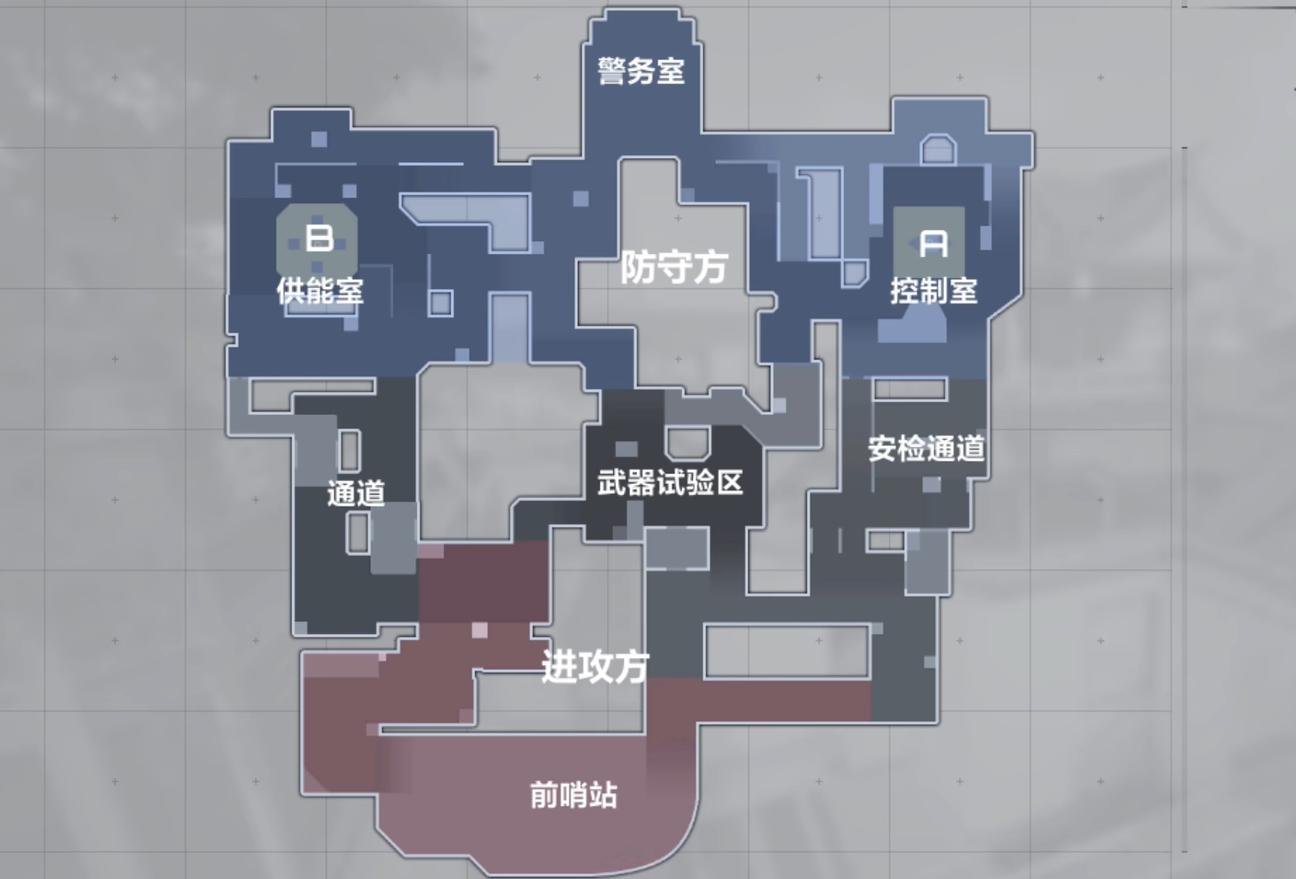远光84好玩吗
时间:2025-09-28 | 作者: | 阅读:161远光84好玩吗?或许有很多用户想了解远光84测评信息分享,下面让心愿游戏小编为您解答这个问题吧,一起来看看哦!
《远光84》最新下载预约地址
远光84,是吃鸡游戏当中的新星之秀,作为莉莉丝旗下,一款国产旗舰英雄射击之作,自其相关信息发布以来,引发了一批吃鸡爱好者的高度热议,而随着其定档于8月7日进行全球公测,该作品的热度再次被推向一个高潮。
在这个被电子僵尸重塑的后末日时代中,曾经的繁华科幻城市,论文一片废墟,而漂浮于水上的移动都市——岛市,一群英雄承载了人们最后的希望,作品画风将破旧废土风,与赛博科技风相结合,打造出了独一无二的创新建筑色系,生锈的废金属城,先进的电子基地,强烈的视觉反差,带来着更加梦幻的冲击。
作品在玩法上拥有多重创新,加入了都市跑酷猎杀玩法、捉宠玩法、掩体互动玩法等等,是作品拥有了更高的机动性,真正实现猛攻,放肆战斗。
而且通过捉宠玩法的加持,玩家可在游戏中开启别样的战斗风格,还可以与宠物合二为一,完成更多高能特殊的攻击输出,为团队争取更多输出空间。
掩体互动玩法,让地图当中的每一个建筑物都发挥其作用,使玩家达到更好的地图交互性,大大提升了游戏的互动体验感。
为了增强游戏构架的完整性,每个角色都有独创的背景故事,他们的技能也由身份而来,世界观构架更加立体。
在射击手感上,开发者精心打磨。专业的弹道系统打造、高度拟真的后坐力体验感、热血的枪支射击音效,都为玩家带来无比的畅爽体验。
还可收集各类材料进行升级改装,在武器台上,打造自己的专属武器装备,在战场上实现更多高光瞬间。
来源:https://www.wandoujia.com/apps/8290703/18213829473513182758.html
免责声明:文中图文均来自网络,如有侵权请联系删除,心愿游戏发布此文仅为传递信息,不代表心愿游戏认同其观点或证实其描述。
相关文章
更多-

- 远光84玦尘怎么玩
- 时间:2025-10-20
-

- 《远光84》玦尘介绍
- 时间:2025-10-01
-

- 《远光84》护盾升级方法
- 时间:2025-09-20
-

- 远光84制作人是谁
- 时间:2025-09-19
-

- 远光84空投枪械怎么选
- 时间:2025-09-19
-
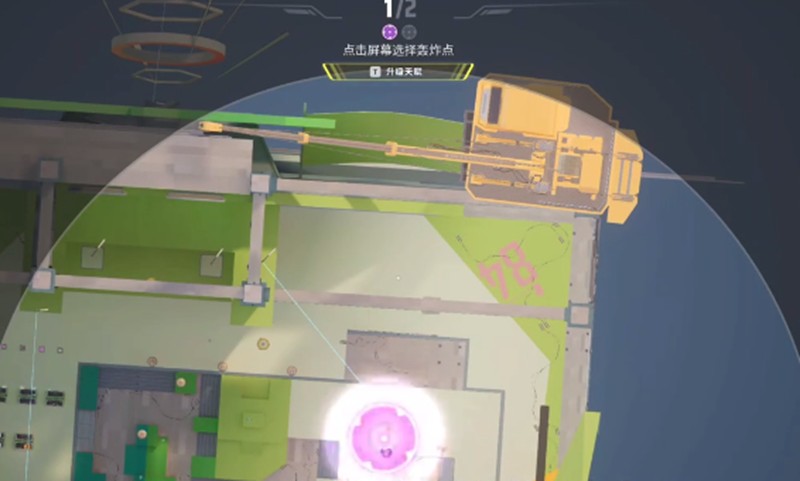
- 远光84爆爆雷有什么技能
- 时间:2025-09-19
-
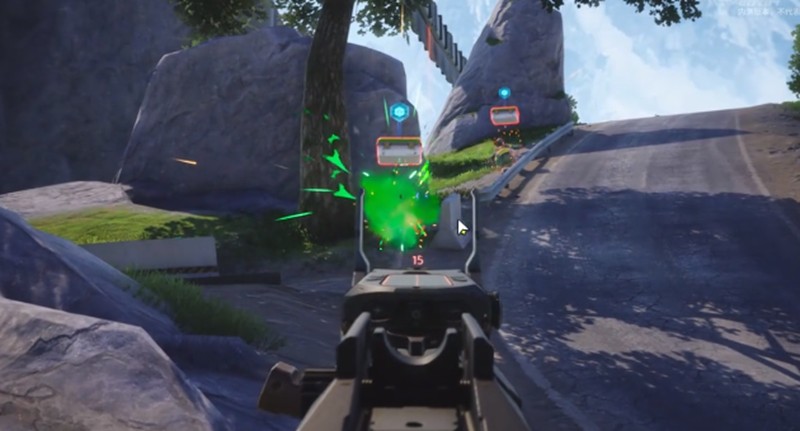
- 远光84的MG7轻机枪有什么特点
- 时间:2025-09-19
-

- 远光84露辛达有什么技能
- 时间:2025-09-19
大家都在玩
大家都在看
更多-

- 抖音评论区管理员招聘怎么弄?评论区引导评论话术有哪些?
- 时间:2025-10-20
-
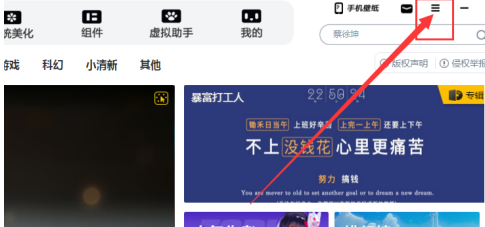
- 元气桌面如何查看版本号
- 时间:2025-10-20
-

- 小红书发布技巧流量高有哪些?发布的小红书为什么没流量?
- 时间:2025-10-20
-
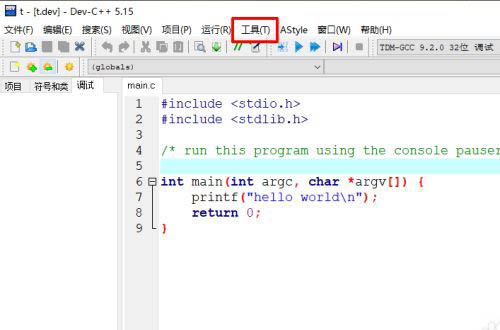
- devc++怎么修改背景色
- 时间:2025-10-20
-

- dx9和dx11有什么区别
- 时间:2025-10-20
-
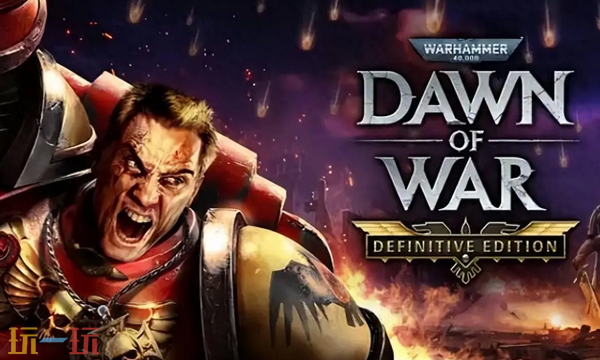
- 战锤40K战争黎明终极版兑换码是什么
- 时间:2025-10-20
-
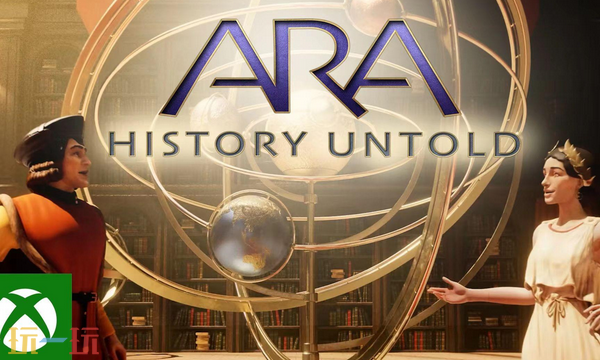
- Ara:history
- 时间:2025-10-20
-

- 命令与征服3凯恩之怒兑换码是什么
- 时间:2025-10-20